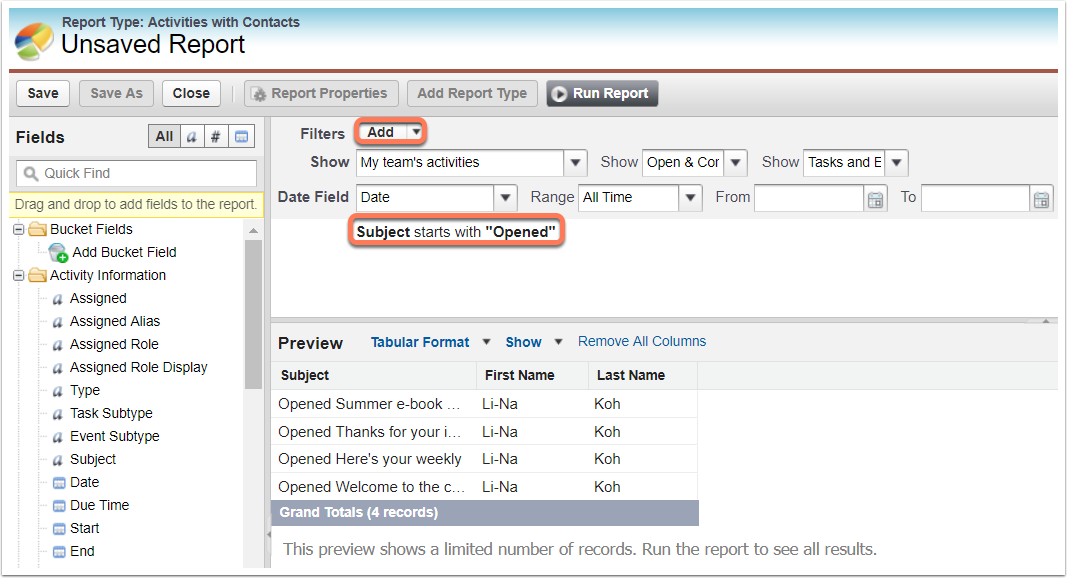Synchronisation des activités et tâches entre HubSpot et Salesforce
Dernière mise à jour: janvier 11, 2024
Disponible avec le ou les abonnements suivants, sauf mention contraire :
|
|
|
|
|
|
|
|
|
|
Après avoir installé l'intégration HubSpot-Salesforce, vous pouvez synchroniser les activités de marketing et de vente de HubSpot avec les tâches de Salesforce pour obtenir une image complète des interactions avec vos clients potentiels et vos contacts. Vous pouvez également établir des rapports sur les activités HubSpot dans Salesforce.
Synchronisation des tâches Salesforce dans HubSpot
Pour créer des tâches dans HubSpot lorsque des tâches sont créées dans Salesforce :
- Dans votre compte HubSpot, accédez à Reporting et données > Intégrations.
- Cliquez sur Salesforce.
- Cliquez sur l'onglet Activités.
- Cliquez sur la section Tâches, E-mails, Appels ou Réunions.
- Cliquez pour faire basculer les commutateurs respectifs sur pour synchroniser les tâches, les e-mails, les appels ou les réunions Salesforce avec l'activité HubSpot correspondante.
Remarque : activer la synchronisation n'importera pas automatiquement toutes les données relatives aux tâches de Salesforce vers HubSpot. Les enregistrements individuels sont synchronisés lorsqu'ils sont créés ou mis à jour dans Salesforce. Pour importer toutes les données dans HubSpot, utilisez un import .
- Dans la section Création et mise à jour [d'une activité] , examinez ce qui se passe lorsqu'une activité est créée ou mise à jour dans Salesforce.
- Dans la section Suppression [Activité], sélectionnez ce qui se passe dans HubSpot lorsqu'une activité Salesforce est supprimée : Supprimer l'activité ou Ne rien faire.
- Dans la section Property Mappings, examinez comment les champs Salesforce se synchronisent avec les propriétés d'activité HubSpot.
- Passez la souris sur une propriété et cliquez sur Actions > Modifier pour modifier la correspondance.
- Cliquez sur Add new mapping pour ajouter une nouvelle correspondance de champ.
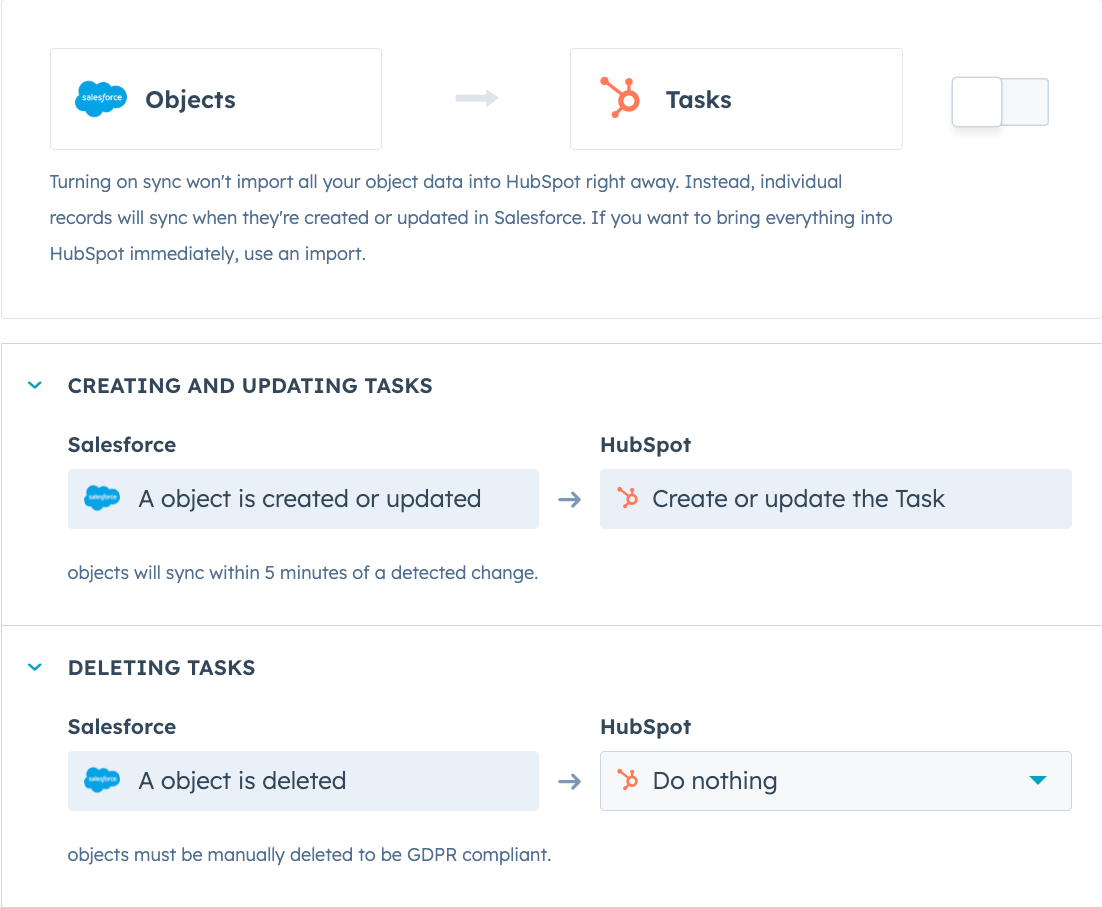
- Il n'est actuellement pas possible d'associer des activités à des enregistrements d'entreprises ou d'opérations par le biais de la synchronisation des activités.
- Il n'est actuellement pas possible de synchroniser les propriétaires d'activités entre HubSpot et Salesforce.
Synchronisation des activités HubSpot avec les tâches Salesforce
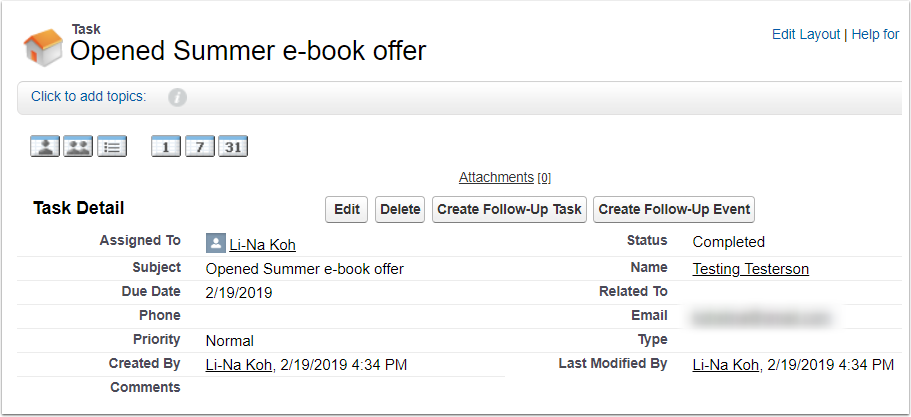
Les activités suivantes dans HubSpot peuvent être synchronisées avec Salesforce en tant que tâches :
- Soumissions de formulaire
- Envoi, ouverture et clics de e-mails marketing
- Envoi d'e-mails de vente/ouverture/clics/réponses
- Réunions prévues
- Appels effectués
- Notes créées
- Contenu commercial consulté
- Tâches créées
- Événements des intégrations installées
- Les e-mails commerciaux, les tâches, les réunions, les notes et les vues de contenus commerciaux associés au contact seront synchronisés à l'avenir une fois que les paramètres de synchronisation de la chronologie seront activés et que la synchronisation du contact sera déclenchée. Ils ne se synchroniseront pas rétroactivement.
- Les e-mails marketing envoyés dans les 30 jours suivant l'activation de la synchronisation des activités seront synchronisés avec Salesforce après la synchronisation du contact.
- Les formulaires soumis moins d'un an après l'activation de la synchronisation des activités seront synchronisés avec Salesforce lorsque le contact correspondant sera synchronisé.
- Dans votre compte HubSpot, accédez à Reporting et données > Intégrations.
- Recherchez et sélectionnez Salesforce.
- Cliquez sur l'onglet Activities.
- Dans la section Timeline , à côté de l'événement HubSpot concerné, cliquez pour basculer le commutateur sur afin de synchroniser cet événement avec une tâche Salesforce.
- Pour spécifier le type de tâche Salesforce pour l'activité, cliquez sur le menu déroulant Type de tâche Salesforce et sélectionnez un type de tâche . Si vous ne sélectionnez pas de type de tâche spécifique (par exemple, -- Pas de type de tâche -- est sélectionné), l'activité sera synchronisée avec Salesforce en tant que tâche sans type.
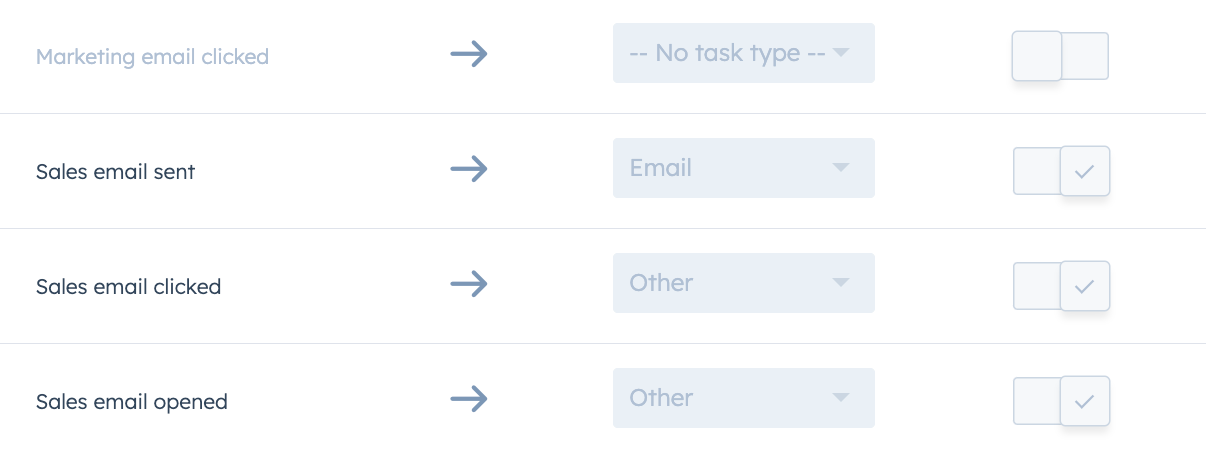
Une fois que vous avez sélectionné une activité HubSpot à synchroniser avec Salesforce, toutes les activités HubSpot de ce type seront synchronisées.
Veuillez noter que les activités deventeassociées à plusieurs contacts HubSpot ne seront créées que dans le contact HubSpot le plus récemment créé qui se synchronise avec Salesforce. Si deux contacts HubSpot (ou plus) ont été créés à la même date, HubSpot sélectionnera le contact ayant l'ID d'objet le plus élevé. Par exemple, si un e-mail de vente a été envoyé à deux destinataires, cet engagement est associé aux fiches de contact des deux destinataires dans HubSpot, mais lorsque cet engagement est synchronisé avec Salesforce en tant que tâche, il ne peut être associé qu'à un seul contact Salesforce.
Rapport sur les activités HubSpot dans Salesforce
Après avoir synchronisé les activités HubSpot avec les tâches Salesforce, vous pouvez créer un rapport sur ces activités dans Salesforce en créant un rapport d'activité personnalisé .
- Accédez à votre compte Salesforce.
- Cliquez sur l'onglet Rapports.
- Cliquez sur Nouveau rapport....
- Cliquez sur l'icône + pour développer le dossier Activities.
- Cliquez sur Activités avec les contacts ou Activités avec les prospects(des rapports distincts doivent être créés pour les contacts et les prospects).
- En bas à droite, cliquez sur Create.
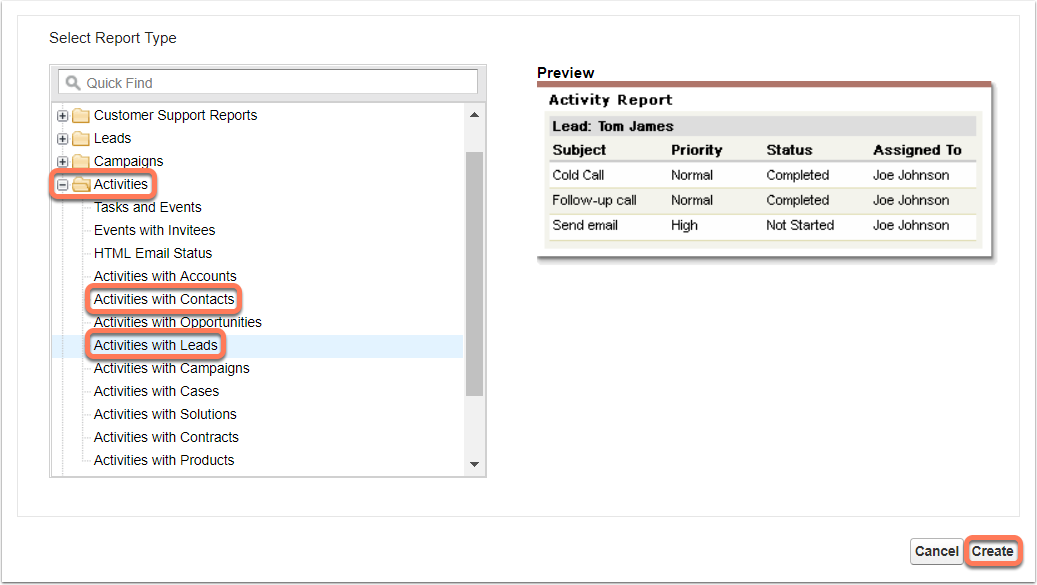
- À côté de Afficher, sélectionnez les activités, les statuts d'activité et les types d'activités à afficher.
- Pour filtrer par type d'activité ou par nom d'activité (par exemple, un e-mail marketing spécifique), à côté des Filtres, cliquez sur Ajouter.
- Cliquez sur le premier menu déroulant et sélectionnez Objet.
- Cliquez sur le deuxième menu déroulant et sélectionnez contient ou commence par.
- Cliquez sur le troisième menu déroulant et saisissez les détails de l'activité. Par exemple, les activités d'ouverture d'e-mails de marketing et de vente auront un objet commençant par le mot Opened, et les soumissions d'un formulaire nommé Contact us auront pour objet Submitted : Contact us.
- Pour exécuter le rapport, cliquez sur Exécuter le rapport. Pour enregistrer le rapport, cliquez sur Enregistrer.